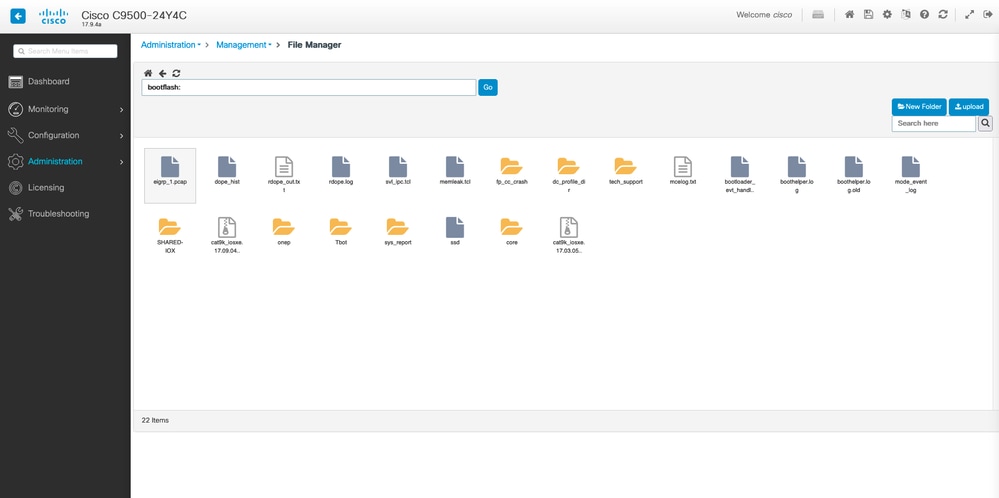소개
이 문서에서는 Catalyst 스위치의 비전통적인 파일 전송 방법에 대해 설명합니다. 웹 GUI를 최신 솔루션으로 사용하면 이러한 파일 전송 문제가 완화됩니다.
문제
네트워킹 환경에서 파일 전송에 TFTP와 같은 기존 방법을 사용할 때 눈에 띄는 문제가 있습니다. 특히 TFTP 서버가 MPLS(Multiprotocol Label Switching) 링크를 통해 연결되면 처리량이 크게 감소하여 데이터 전송의 비효율성과 지연이 발생합니다. 이러한 낮은 처리량은 운영 문제를 야기하며, 적시에 효율적으로 파일을 전송할 수 있도록 다른 솔루션을 필요로 합니다.
전제 조건
Catalyst 9k 시리즈 스위치 및 연결 방법에 대한 기본적인 이해
설정
1. IP HTTP
a. 기본적으로 이는 이미 구성되어 있어야 합니다.
b. 명령을 실행하여 확인할 수 #show run | in http 있습니다.
Switch(config)#ip http server
Switch(config)#ip http authentication local
Switch(config)#ip http secure-server
2. WebUI에 액세스하기 위한 IP 주소
a. 관리 인터페이스에서 IP 주소를 구성할 수 있습니다.
interface GigabitEthernet0/0
vrf forwarding Mgmt-vrf
ip address 192.168.2.1 255.255.255.0
speed 1000
negotiation auto
b. SVI(Switch Virtual Interface)에서 IP 주소를 구성할 수도 있습니다.
interface Vlan1
ip address 192.168.1.1 255.255.255.0
3. 로컬 인증
a. ip http authentication local를 사용하므로 디바이스에 액세스하려면 로컬 사용자 이름 및 비밀번호를 구성해야 합니다.
b. 로컬 인증 사용자의 컨피그레이션 예: Switch(config)#username cisco privilege 15 secret cisco .

참고: 권한 15를 사용하면 모니터링 및 컨피그레이션에 액세스할 수 있습니다.
권한 1 - 14(또는 권한 생략 옵션)는 모니터링에 대한 액세스만 허용합니다.

참고: 기본 사용자 이름(Cisco/WebUI) 및 비밀번호(스위치의 일련 번호)는 Day Zero 컨피그레이션에만 사용됩니다.
4. 클라이언트 설정
a. 클라이언트가 액세스하려는 WebUI IP 주소의 동일한 서브넷 내에 있거나 관리 인터페이스(기본 게이트웨이 집합 포함)에 연결할 수 있는지 확인합니다.
b. 관리 인터페이스를 사용하여 이중화 설정에 연결하는 경우 활성 멤버를 통해 연결되었는지 확인합니다.
c. 다음은 Windows 장치에 대한 클라이언트를 정적으로 구성하는 예입니다.

5. WebUI에 로그인
a. 이를 구성한 후에는 디바이스의 WebUI에 로그인하는 데 필요한 모든 컨피그레이션이 제공됩니다.
b. 인터넷 브라우저에 액세스하고 WebUI에 대해 구성한 IP 주소를 입력합니다.
c. 이 예제에서는 192.168.1.1을 사용합니다.

d. 이전에 구성한 IP 주소 및 로그인 자격 증명을 입력하면 다음과 같이 표시됩니다.
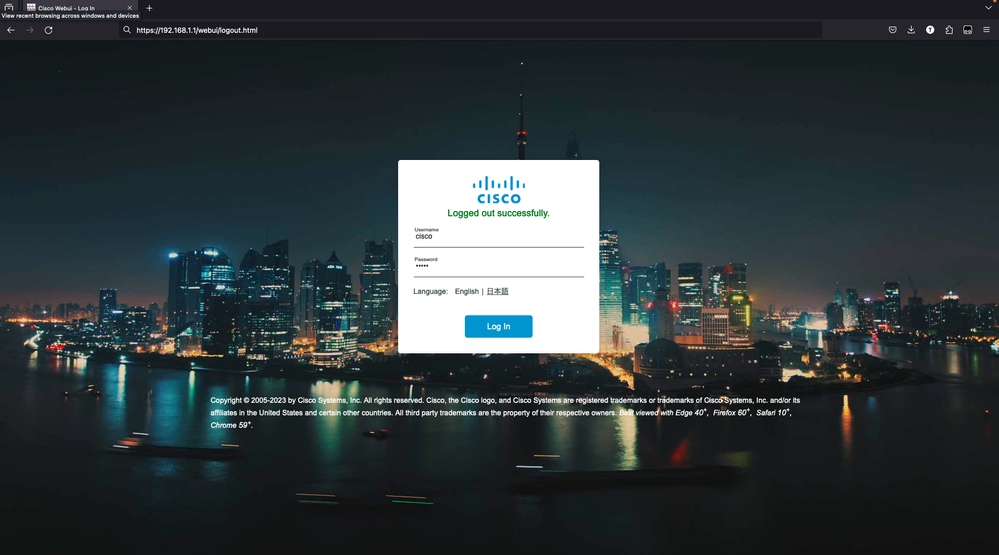
e. 이 시점에서 WebUI에 대한 전체 액세스 권한이 있어야 합니다. 로그인 페이지는 다음과 같습니다.

6. 파일 다운로드/업로드
a. 를 클릭합니다Administration > Management > File Manager.

b. 랜딩 페이지는 다음과 같습니다(Flash 클릭).

c. 부팅 플래시의 내용이 표시됩니다.
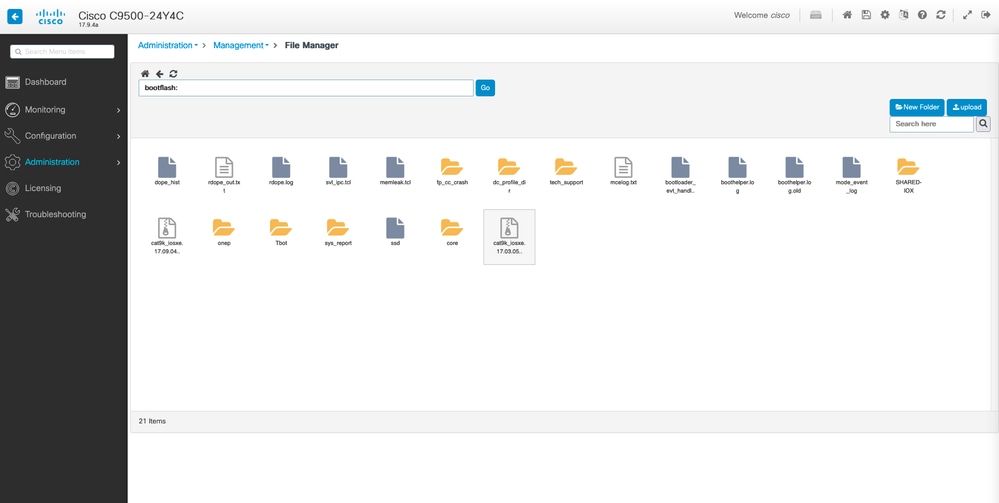
d. 모든 파일을 다운로드하려면 파일로 이동하면 다운로드할 수 있습니다.

e. PC에서 파일을 업로드하려면 오른쪽 상단의 upload(업로드) 버튼을 사용합니다.

f. PC에서 업로드할 파일을 선택하고 열기를 클릭하여 파일이 부트 플래시에 로드되도록 합니다.